Cara Memasang Alat Pemantauan Pandora FMS di Ubuntu 18.04
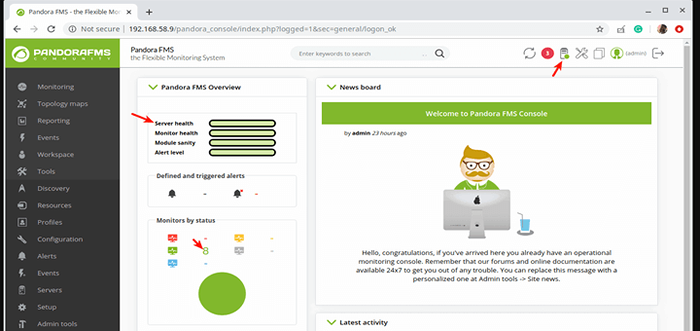
- 616
- 130
- Daryl Wilderman
Pandora FMS (Sistem pemantauan fleksibel) adalah alat pemantauan infrastruktur IT yang direka khas untuk sumber terbuka, moden dan sangat berskala yang direka untuk semua jenis persekitaran. Ia digunakan untuk menguruskan peralatan rangkaian; Linux dan pelayan UNIX dan pelayan Windows yang lain; infrastruktur maya dan semua jenis aplikasi.
Direka untuk menjadi modular, pelbagai platform dan mudah disesuaikan, Pandora FMS Menyokong pemantauan rangkaian, pelayan, aplikasi, pangkalan data, awan dan virtualisasi, log, pengalaman pengguna, dan proses perniagaan.
Ia menggunakan ejen yang berkuasa untuk semua sistem operasi untuk mengumpul data dari sistem dan peranti yang dipantau, menyokong pemantauan rangkaian tempatan dan jauh, pemantauan automatik di mana ejen mengesan peranti storan, partition atau pangkalan data, dan banyak perkara lain. Ejen boleh mengawal komponen sistem seperti perkhidmatan, melaksanakan proses atau mengeluarkan fail sementara dan banyak lagi.
Ia juga mempunyai pemberitahuan fleksibel dan sistem amaran, menyokong akses jauh melalui alat seperti Ehorus dan SSH, penemuan auto rangkaian, elemen rangkaian, topologi rangkaian, dan lain-lain. Dan mempunyai sistem pelaporan bersepadu dengan berpuluh -puluh templat laporan dan graf yang berbeza untuk analisis. Terutama, ia sepenuhnya serasi dengan alat sumber terbuka dan pengguna yang berpengalaman juga boleh membuat integrasi tersuai dengan perkhidmatan pilihan mereka dan banyak lagi.
Komponen Pandora FMS:
- Pelayan Pandora FMS - Program berasaskan Perl yang bertanggungjawab melakukan pemeriksaan, mengumpul, mengagregatkan dan memproses data. Mereka menyimpan data (dihasilkan oleh mereka atau ejen) ke dalam pangkalan data. Semua pelayan diintegrasikan ke dalam satu aplikasi pelbagai threaded.
- Konsol Pandora FMS - Antara muka pengguna berasaskan PHP (UI) untuk mengendalikan dan menguruskan sistem pemantauan. Ia dikuasakan oleh pangkalan data (MySQL/MariaDB secara lalai) dan pelayan web (Apache Secara lalai). Ia juga bertanggungjawab memaparkan maklumat yang ada dalam pangkalan data.
- Pangkalan data - Data mengenai sistem pemantauan (konfigurasi pentadbir dari UI, data dari ejen, acara, dll.) disimpan dalam pangkalan data.
- Ejen perisian - Aplikasi yang dipasang pada sistem yang dipantau, dan dijalankan sebagai daemon atau perkhidmatan untuk mengumpul data untuk menghantarnya ke pelayan Pandora FMS.
Keperluan Perkakasan Sistem:
Berikut adalah keperluan minimum untuk persekitaran pemasangan yang berbeza.
Pemasangan Kecil: Beberapa hingga 500 ejen
- 1 teras pada 2 GHz
- 4 GB RAM
- Ruang cakera keras 20 gb
Pemasangan Sederhana: Ejen sehingga 2000
- 2 teras pada 2.5 GHz
- 8 GB RAM
- Ruang cakera keras 60 gb
Pemasangan Besar: Untuk lebih daripada 4000 ejen
- 4 teras pada 3 GHz
- 16 GB RAM
- Ruang cakera keras 120 GB
Dalam artikel ini, kami akan melalui anda proses memasang versi terkini dari Pandora FMS alat pemantauan di Ubuntu 18.04 LTS pelayan.
Langkah 1: Memasang kebergantungan dan pakej yang diperlukan
1. Log masuk ke pelayan Ubuntu anda, kemas kini cache pakej APT anda dan pasang semua kebergantungan yang diperlukan untuk pelayan Pandora yang merangkumi beberapa modul Perl, pelayan HTTP Apache, PHP dan modulnya, dan pelayan pangkalan data MariaDB, antara lain, dari repositori lalai dengan menjalankan arahan berikut.
$ sudo apt-get update $ sudo apt-get installsnmp snmpd libtime-format-perl libxml-simple-perl libxml-twig-perl libdbi-fl -socket-inet6-perl libhtml-tree-perl libsnmp-perl snmp-mibs-downloader libio-socket-multicast-perl libsnmp-perl libjson-perl php libapache2-mod-php apache2 mariadb-server mariadb-client php-gd php- mysql php-pear php-snmp php-db php-gettext graphviz php-curl php-xmlrpc php-ldap dbconfig-common
2. Setelah pemasangan selesai, periksa apakah Apache2 Perkhidmatan sedang berjalan dan berjalan. Periksa sama ada ia diaktifkan untuk memulakan secara automatik pada boot sistem, menggunakan arahan SystemCTL berikut.
$ sudo status status apache2.Perkhidmatan $ sudo Systemctl IS-enabled Apache2.perkhidmatan
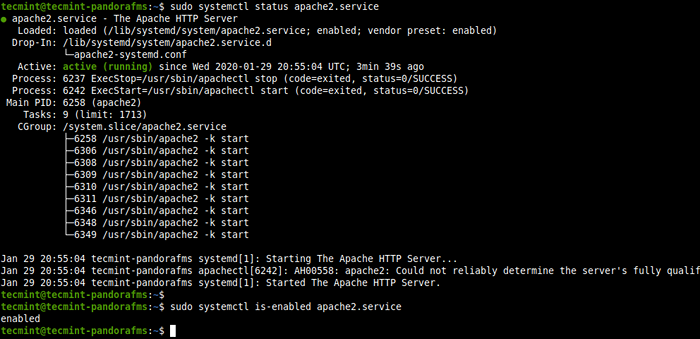 Periksa status Apache di Ubuntu
Periksa status Apache di Ubuntu 3. Periksa juga jika Mariadb perkhidmatan sedang berjalan dan berjalan, dan diaktifkan.
$ sudo Systemctl Status Mariadb.Perkhidmatan $ sudo Systemctl IS-Enabled MariaDB.perkhidmatan
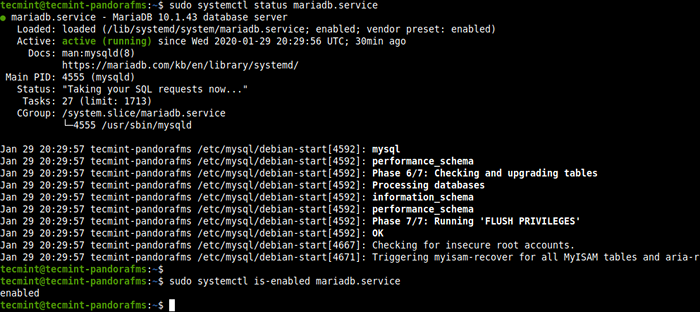 Semak status MariaDB di Ubuntu
Semak status MariaDB di Ubuntu 4. Buat kata laluan untuk Mariadb Pengguna root pangkalan data, menggunakan utiliti pentadbiran pelayan pangkalan data mysqladmin seperti yang ditunjukkan.
$ sudo kata laluan mysqladmin
 Tetapkan kata laluan root mysql
Tetapkan kata laluan root mysql 5. Secara lalai Ubuntu, MySQL/MariaDB dikonfigurasikan untuk menggunakan unix auth_socket pasangkan. Ini menghalang skrip pemasangan konsol dari berjalan dengan jayanya terutama pada titik penciptaan pangkalan data Pandora oleh pengguna root. Oleh itu, anda perlu mengemas kini plugin pengesahan untuk pengguna root untuk digunakan mysql_native_password.
$ sudo mysql -u root> Gunakan mysql; > Kemas kini pengguna set plugin = "mysql_native_password" di mana user = "root"; > Keistimewaan siram; > Keluar;
6. Seterusnya, tingkatkan keselamatan anda Mariadb pelayan dengan menjalankan mysql_secure_installation Skrip shell.
$ sudo mysql_secure_installation
Selepas menjalankan skrip, ikuti arahan (seperti yang ditunjukkan dalam tangkapan skrin):
- Masukkan kata laluan semasa untuk root (masukkan untuk tiada): (Masukkan kata laluan yang ditetapkan dalam langkah 4).
- Tukar kata laluan root? [Y/N]
n - Keluarkan pengguna tanpa nama? [Y/N]
y - Tidak balak log masuk dari jauh? [Y/N]
y - Keluarkan pangkalan data ujian dan akses kepadanya? [Y/N]
y - Muat semula jadual keistimewaan sekarang? [Y/N]
y
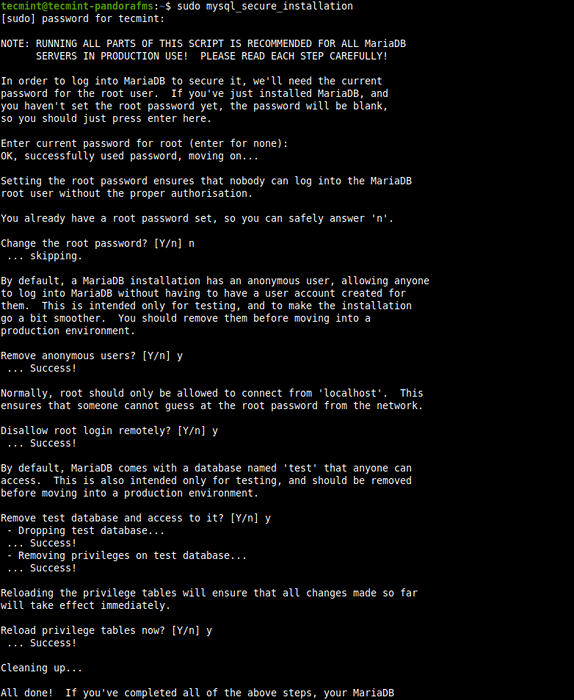 Secure MariaDB Server
Secure MariaDB Server 7. Satu lagi pergantungan yang diperlukan adalah WMI pelanggan yang tidak berada di Ubuntu repositori. Anda perlu memuat turun dan memasangnya dari repositori pandora di SourceForge seperti yang ditunjukkan.
$ wget https: // sourceforge.NET/PROJEK/PANDORA/FILES/TOOLS%20AND%20DEDENCIES%20%28All%20Versions%29/DEB%20DEBIAN%2C%20UBUNTU/WMI-CLIENT_0112-1_AMD64.deb $ sudo dpkg -i wmi-client_0112-1_amd64.Deb
Langkah 2: Memasang pelayan dan konsol Pandora
8. Sekarang muat turun Pandora pelayan dan konsol Pakej Deb dengan menjalankan arahan wget berikut.
$ wget https: // sourceforge.bersih/projek/pandora/fail/pandora%20fms%207.0ng/743/debian_ubuntu/Pandorafms.Console_7.0ng.743.Deb $ wget https: // sourceforge.bersih/projek/pandora/fail/pandora%20fms%207.0ng/743/debian_ubuntu/Pandorafms.server_7.0ng.743.Deb
9. Sebaik sahaja anda telah memuat turun kedua -dua fail, pasangkannya menggunakan arahan DPKG seperti yang ditunjukkan. Pemasangan harus gagal kerana beberapa masalah pergantungan seperti yang dilihat dalam tangkapan skrin. Untuk menyelesaikan masalah, pergi ke langkah seterusnya.
$ sudo dpkg -i Pandorafms.Console_7.0ng.743.Deb Pandorafms.server_7.0ng.743.Deb
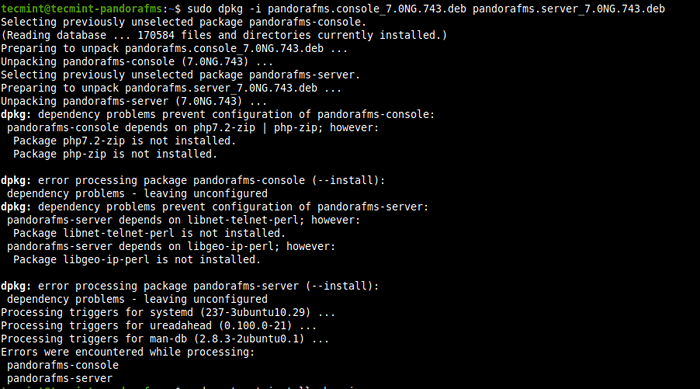 Pasang Pandora FMS dan Konsol
Pasang Pandora FMS dan Konsol 10. Jalankan arahan berikut untuk menyelesaikan masalah ketergantungan secara automatik dari langkah sebelumnya.
$ sudo apt -get -f memasang
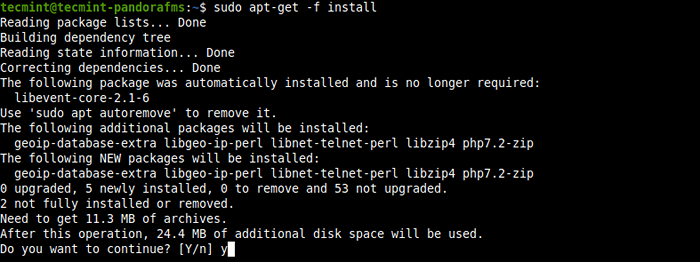 Betulkan masalah ketergantungan pemasangan
Betulkan masalah ketergantungan pemasangan 11. Selepas pakej dipasang, pemasang akan memulakan semula Apache2 perkhidmatan dan mulakan Pandora FMS Enjin websocket seperti yang ditunjukkan dalam output arahan.
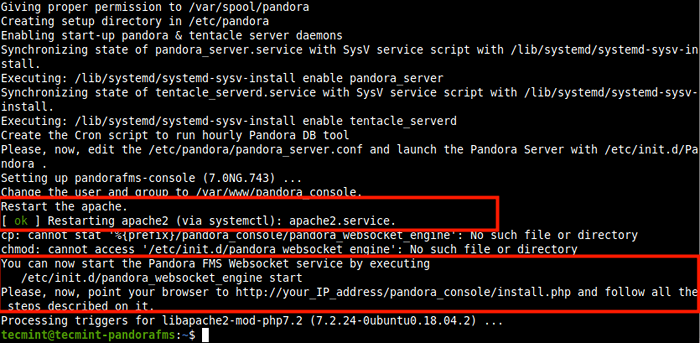 Ringkasan Pemasangan Pandora FMS dan Konsol
Ringkasan Pemasangan Pandora FMS dan Konsol 12. The Pandora Konsol dipasang di jalan /var/www/html/pandora_console/. Anda boleh menggunakan arahan LS untuk melihat kandungan direktori.
$ sudo ls/var/www/html/pandora_console/
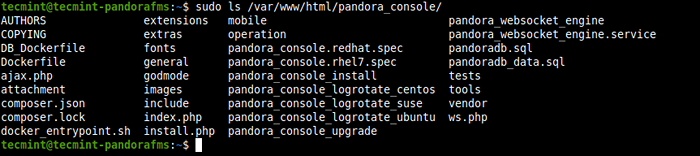 Kandungan Direktori Konsol Pandora
Kandungan Direktori Konsol Pandora 13. Sekiranya anda mempunyai perkhidmatan firewall UFW yang diaktifkan dan dijalankan, mengeluarkan arahan berikut untuk membenarkan Http dan Https permintaan melalui firewall ke APACHE2 HTTP pelayan sebelum mengakses Pandora konsol.
$ sudo ufw membenarkan http $ sudo ufw membenarkan https $ sudo ufw reload
Langkah 3: Pemasangan Pandorafms Lengkap melalui Web Wizard
14. Sekarang anda perlu melengkapkan pemasangan Konsol Pandora FMS dari penyemak imbas web. Arahkan penyemak imbas anda ke alamat berikut untuk mengakses Wizard Pemasangan Konsol.
http: // 192.168.58.9/pandora_console/
Setelah dimuatkan, baca arahan dan klik Seterusnya bersambung.
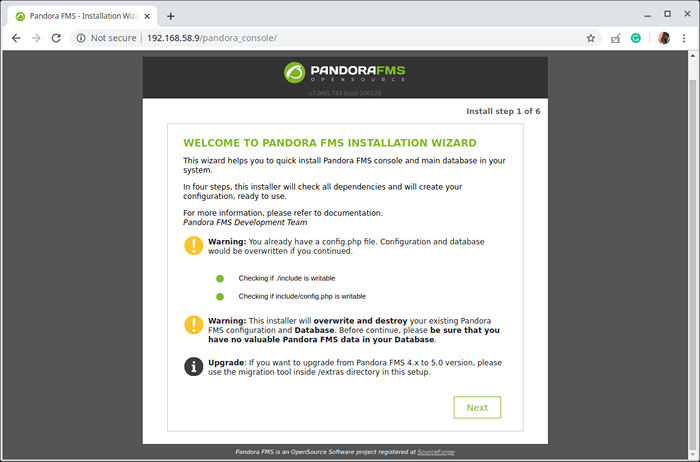 Wizard Pemasangan Konsol Pandora FMS
Wizard Pemasangan Konsol Pandora FMS 15. Seterusnya, setuju dengan terma lesen dengan mengklik "Ya, saya menerima syarat lesen".
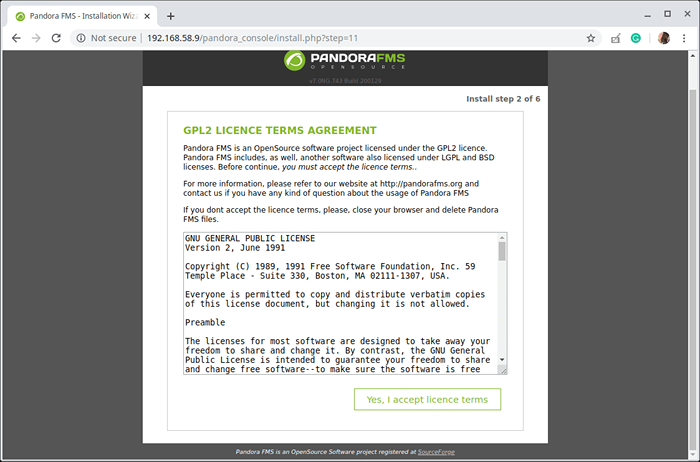 Terima lesen konsol Pandora FMS
Terima lesen konsol Pandora FMS 16. Kemudian pemasang akan memeriksa kebergantungan perisian. Sekiranya semuanya baik -baik saja, klik Seterusnya.
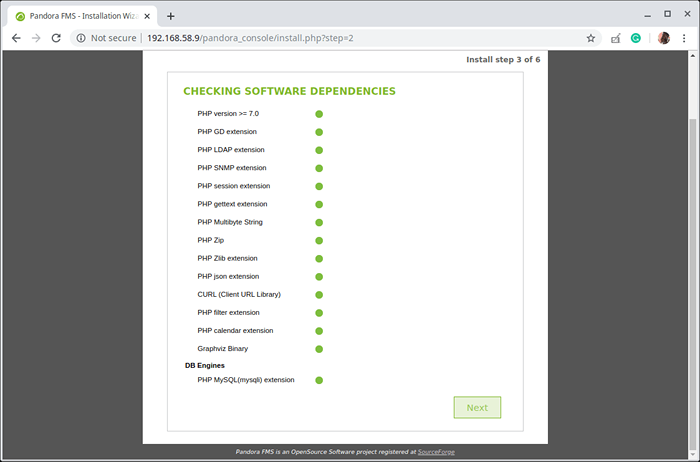 Memeriksa kebergantungan perisian
Memeriksa kebergantungan perisian 17. Sekarang berikan Mariadb kata laluan pengguna root pangkalan data untuk membuat Pandora FMS pangkalan data dan pengguna pangkalan data (baca arahan). Kemudian klik Seterusnya.
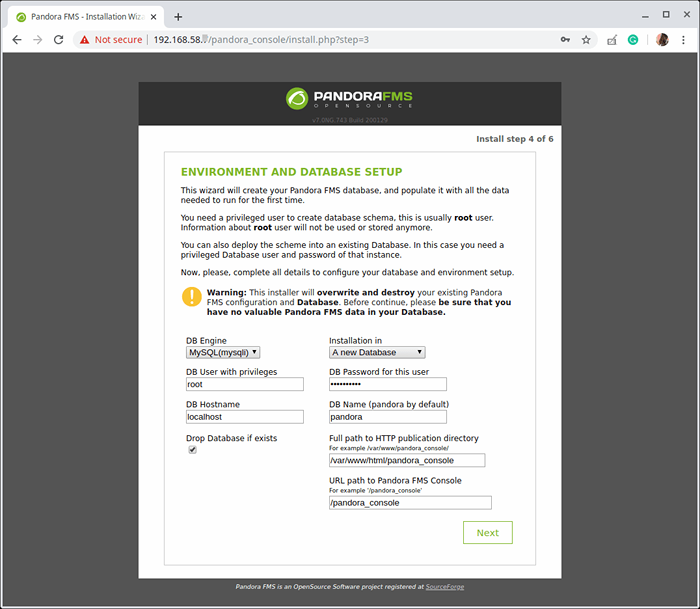 Buat pangkalan data Pandora FMS
Buat pangkalan data Pandora FMS 18. Seterusnya, pemasang akan membuat Pandora pangkalan data dan pengguna MySQL untuk mengaksesnya, dan buat kata laluan rawak untuk pengguna MySQL, perhatikannya (kata laluan), anda perlu ditetapkan dalam konfigurasi pelayan Pandora FM seperti yang dijelaskan kemudian.
Selain itu, ia akan membuat fail konfigurasi baru yang terletak di /var/www/html/pandora_console/termasuk/config.php. Klik Seterusnya Untuk menyelesaikan proses pemasangan.
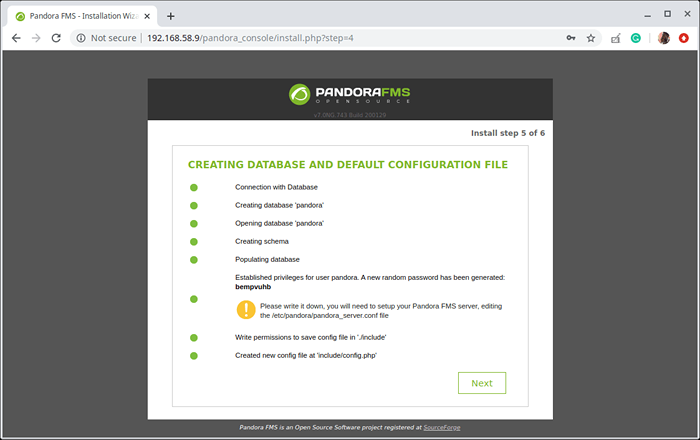 Konfigurasi Pangkalan Data Pandora FMS
Konfigurasi Pangkalan Data Pandora FMS 19. Apabila pemasangan selesai, namakan semula skrip pemasangan dengan mengklik "Ya, namakan semula fail"Atau keluarkan sepenuhnya.
$ sudo rm/var/www/html/pandora_console/install.php
Untuk mengakses halaman log masuk konsol, klik pada "Klik di sini untuk mengakses Konsol Pandora FMS anda".
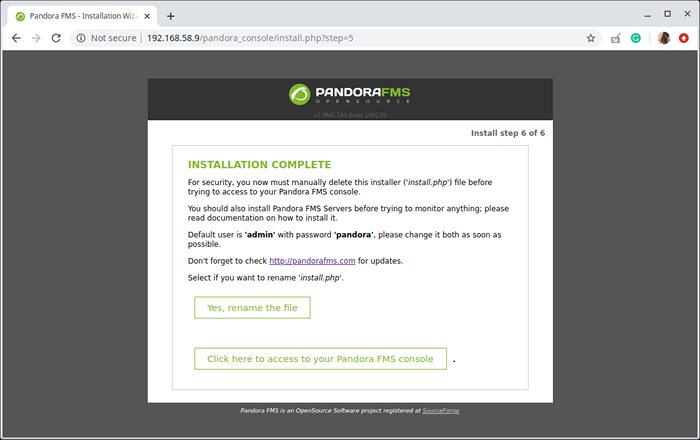 Pemasangan Pandora FMS Lengkap
Pemasangan Pandora FMS Lengkap 20. Di halaman log masuk, gunakan kelayakan log masuk lalai untuk log masuk:
Nama Pengguna: Kata Laluan Admin: Pandora
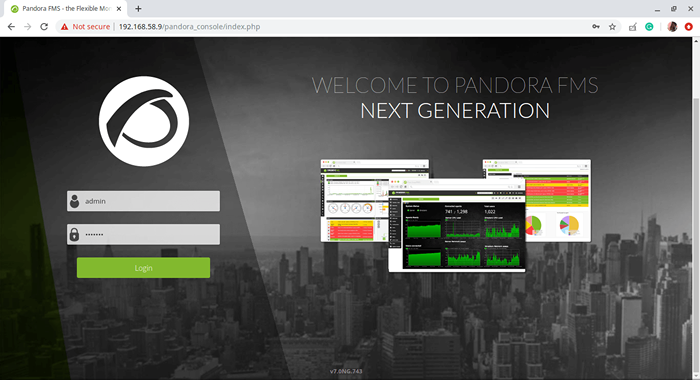 Log masuk Pandora FMS
Log masuk Pandora FMS 21. Seterusnya, konfigurasikan konsol dengan menyediakan kod bahasa, zon waktu, dan e -mel untuk menerima makluman.
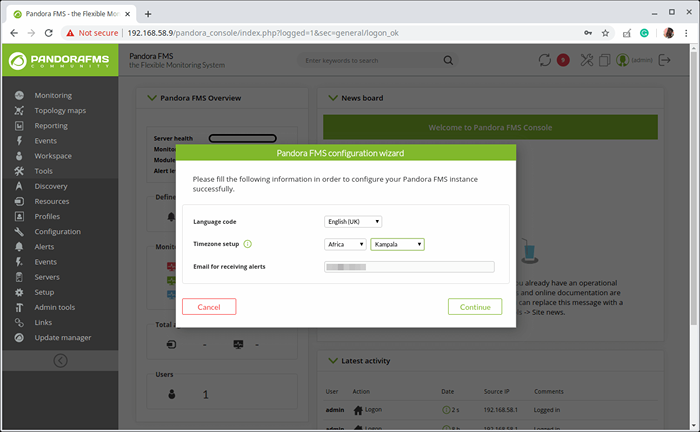 Konfigurasikan Konsol Pandora FMS
Konfigurasikan Konsol Pandora FMS 22. Tangkapan skrin berikut menunjukkan Pandora FMS Papan Pemuka Lalai Pengguna Admin tanpa sebarang maklumat pemantauan.
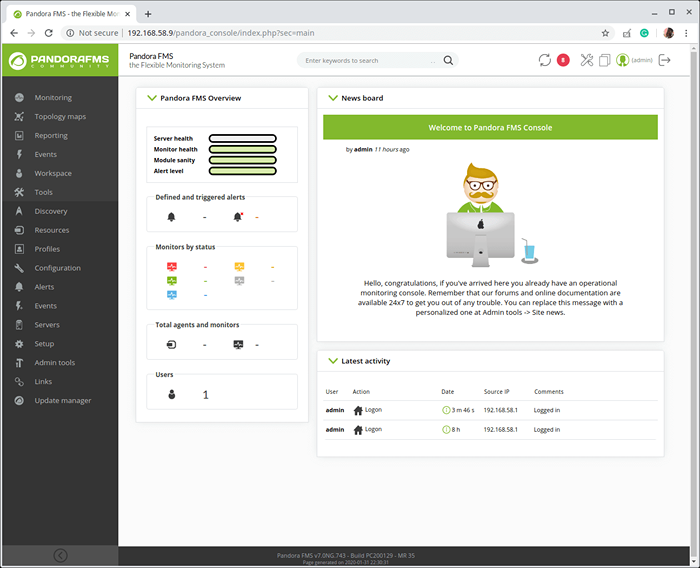 Papan pemuka lalai Pandora Console
Papan pemuka lalai Pandora Console 23. Seterusnya, untuk menjamin Konsol Pandora akaun pengguna pentadbir, ubah kata laluan lalai ke sesuatu yang kuat dan selamat. Klik pada pengguna admin, kemudian pada halaman profil, masukkan kata laluan baru dan sahkan. Kemudian klik kemas kini.
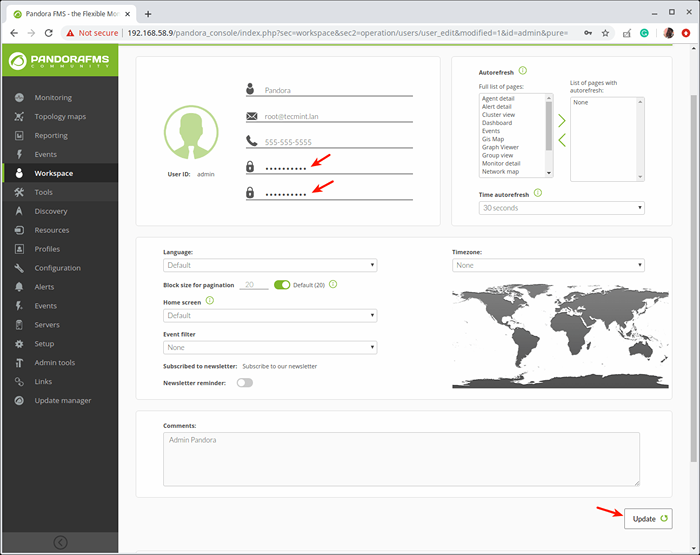 Tukar kata laluan admin Pandora FMS Console
Tukar kata laluan admin Pandora FMS Console Langkah 4: Melaksanakan konfigurasi awal dan asas pelayan Pandora FMS
24. Untuk memulakan pemantauan, anda perlu mengkonfigurasi Pandora pelayan. Buka dan edit fail bernama '/etc/pandora/pandora_server.Conf'.
$ sudo vi/etc/pandora/pandora_server.Conf
dan cari baris berikut dan tetapkan dbpass Nilai parameter ke kata laluan pengguna MySQL (dari langkah 18).
dbpass bempvuhb
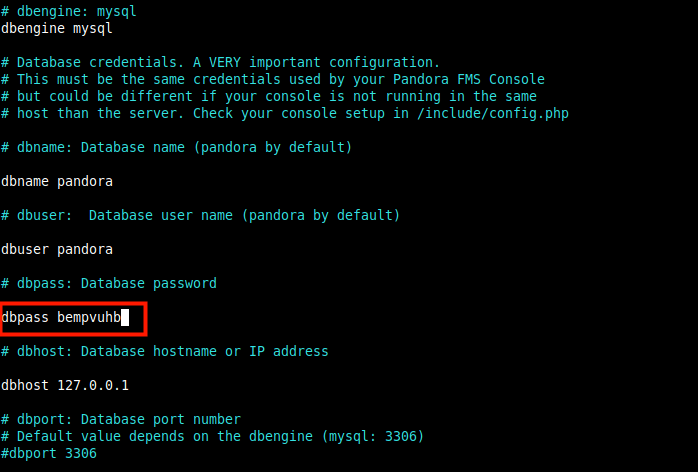 Tetapkan kata laluan pengguna MySQL dalam konfigurasi Pandora
Tetapkan kata laluan pengguna MySQL dalam konfigurasi Pandora 25. Akhirnya, mulakan semula Pandora perkhidmatan dan periksa sama ada ia berjalan dan berjalan (dalam kes ini ia harus gagal/mati).
$ sudo Systemctl Restart Pandora_Server.Perkhidmatan $ sudo Systemctl Status Pandora_Server.perkhidmatan
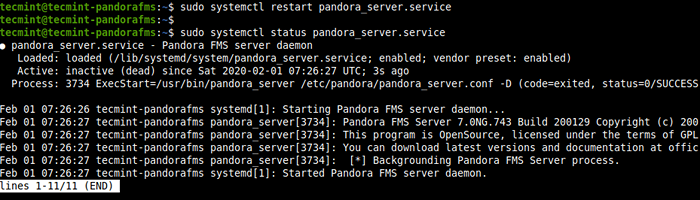 Semak status pelayan Pandora
Semak status pelayan Pandora 26. Sebabnya Pandora perkhidmatan mati sebaik sahaja dimulakan adalah bahawa fail unit perkhidmatan lalai tidak mempunyai betul Execstart Perintah yang disediakan oleh pemaju.
$ sudo vi/lib/systemd/system/pandora_server.perkhidmatan
Tukar garis:
Execstart =/usr/bin/pandora_server/etc/pandora/pandora_server.conf -d
ke
Execstart =/etc/init.D/Pandora_Server Mula
Simpan perubahan dan kemudian tambah nilai sistemd konfigurasi seperti yang ditunjukkan.
$ sudo systemctl daemon-reload
27. Sekarang cuba mulakan Pandora FMS perkhidmatan sekali lagi dan periksa sama ada ia berjalan dan berjalan, dan didayakan untuk mula automatik pada boot sistem juga.
$ sudo Systemctl Mula Pandora_Server.Perkhidmatan $ sudo Systemctl Status Pandora_Server.perkhidmatan $ sudo Systemctl IS-enabled Pandora_server.perkhidmatan
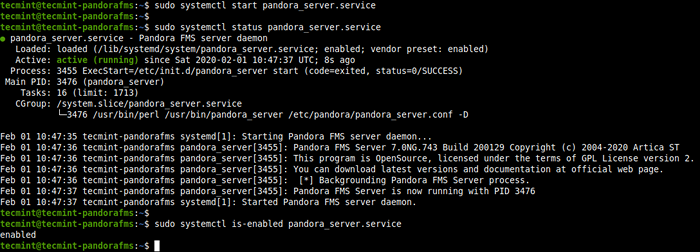 Semak status perkhidmatan Pandora FMS
Semak status perkhidmatan Pandora FMS 28. Juga, pastikan bahawa Tentacle (Protokol Pemindahan Fail Pelanggan/Pelayan) sedang berjalan dan berjalan.
$ sudo systemctl status tentacle_serverd.perkhidmatan
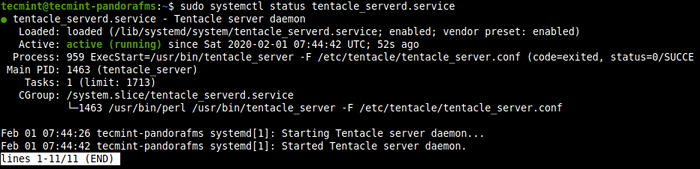 Semak status tentakel
Semak status tentakel 29. Akhirnya, kembali ke Pandora FMS konsol dan menyegarkannya untuk mula memantau pelayan pemasangan. Anda sepatutnya mendapat maklumat mengenai localhost di papan pemuka seperti yang diserlahkan dalam tangkapan skrin berikut.
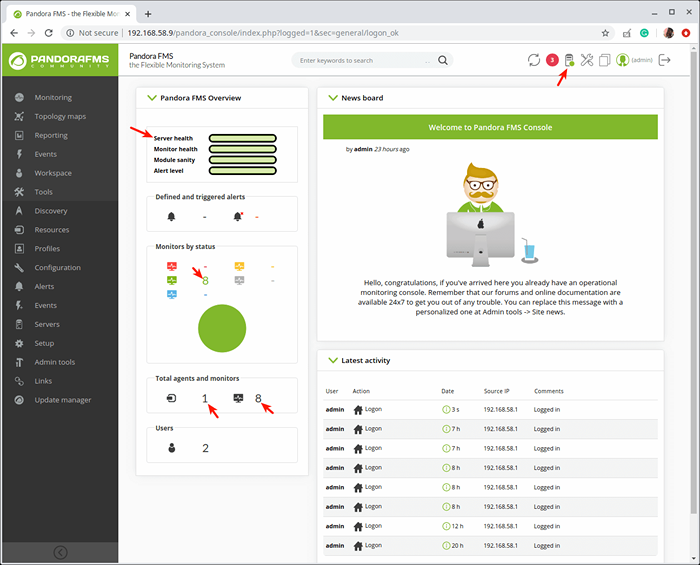 Pandora FMS Admin Dashboard
Pandora FMS Admin Dashboard Di sana anda! Anda baru sahaja memasang versi terkini dari Pandora FMS alat pemantauan di Ubuntu 18.04 pelayan. Dalam panduan seterusnya, kami akan menunjukkan cara memasang dan menyambung ejen ke pelayan Pandora FMS. Ingat, anda boleh menghubungi kami melalui borang maklum balas di bawah.
- « Cara Membolehkan Modul Pengguna Apache pada RHEL/CentOs
- Cara Memasang Kluster Kubernet di CentOS 7 »

